AirPlay錄音機–在Mac上保存Apple Music中的歌曲以進行離線播放
無論您是在Mac上聽音樂,播客還是Apple Music中的其他音頻,都可以使用AirPlay將音頻一次流式傳輸到整個家庭中的多個揚聲器或智能電視。但是,如果您想在不購買或使用蜂窩數據的情況下從Apple Music複製音樂,該怎麼辦?在這種情況下,您需要找到一個AirPlay記錄器來記錄Mac正在播放的音頻,以便您可以隨時隨地收聽。現在,讓我們轉到如何使用 AirPlay錄音機 實時錄製AirPlay流並在Mac上保存通過Apple Music播放的歌曲。
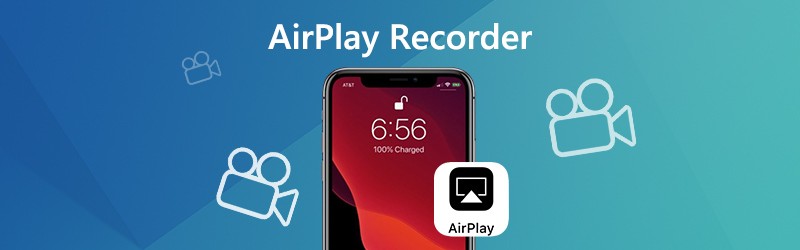
第1部分。如何使用AirPlay Recorder從Apple Music捕獲音頻流
借助AirPlay錄音機,您可以在Apple Music流中捕獲曲目。在這裡,我們想介紹一個易於使用的AirPlay錄音機– Vidmore屏幕錄像 幫助您捕獲任何高質量的AirPlay流音樂。只需AirPlay Apple Music中的歌曲,Vidmore Screen Recorder即可讓您輕鬆捕獲曲目。
- 捕獲任何高質量的AirPlay流音頻。
- 記錄使用Skype,Yahoo Messenger等進行的音頻呼叫和會議。
- 支持從麥克風錄製語音。
- 以流行的格式保存音頻,例如MP3,M4A,WMA,AAC等。

步驟1.啟動程序
在Mac上啟動Vidmore屏幕錄像機。在主界面中,選擇 錄音機 模式繼續。

步驟2.自定義輸出設置
在錄製Mac播放的AirPlay流音樂之前,您可以設置音頻格式,音頻質量和輸出文件的位置。只需點擊 菜單 圖標,然後選擇 首選項 選項,然後導航到 輸出量 標籤以自定義輸出設置。

步驟3.開始錄音
進入錄音機界面後,需要打開 系統聲音, 麥克風,或兩者都根據您自己的需要。

在Mac上AirPlay從Apple Music播放音頻後,您可以單擊 記錄 按鈕開始捕獲Mac上的流音頻。

第4步。音樂結束後,請點擊 停止 按鈕預覽捕獲的音頻,然後單擊 救 按鈕將其導出到Mac。

第2部分。AirPlay記錄器的常見問題解答
1. airplay如何工作,什麼設備可以使用它?
AirPlay是Apple設備可以用來將Apple設備中的內容流式傳輸或共享到Apple TV或與AirPlay 2兼容的智能電視的服務。您可以使用它來流式傳輸視頻和音樂,共享照片或鏡像設備屏幕上的內容。
2.我可以在Windows上使用airplay嗎?
是的,您可以使用Windows PC上的iTunes通過AirPlay播放內容。
3.如何從Mac上的Apple Music播放音頻?
首先,請確保您在Mac上使用最新版本的Apple Music。另外,您需要檢查您的設備是否連接到相同的Wi-Fi或以太網網絡。然後,在Mac上打開Apple Music。在Apple Music中的音量滑塊右側,單擊Airplay圖標。接下來,您需要通過選中復選框來選擇要播放當前音頻的揚聲器或電視。
4.如何使用AirPlay播放來自Apple TV的音頻?
當您播放要從Apple TV流式傳輸的音頻時,需要按住Apple TV App / Home來打開Control Center。然後,選擇“ Airplay”,然後選擇要將當前音頻流傳輸到的揚聲器或電視。
5. AirPlay沒有聲音,如何解決?
您可以檢查iPhone,iPad,Mac和Apple TV上的音量是否都沒有靜音。在iPhone,iPad上,檢查“鈴聲/靜音”開關,並確保未將其設置為“靜音”。然後,重新啟動iOS設備,Mac和Apple TV。
您是否對使用AirPlay刻錄機在Mac上捕獲和共享AirPlay流音樂還有其他疑問?您可以隨時與我們聯繫!


